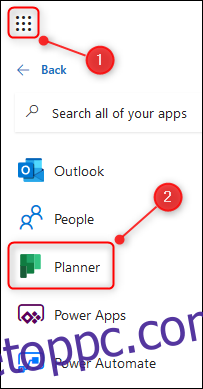A Microsoft Planner az Office 365-höz tartozó teendők alkalmazás. Személyes és csapatmunka-tervezésre szolgál, egyszerű kártyaalapú felülettel, amely hasonló a Trellóhoz. Íme egy gyors áttekintés a használatáról.
A Planner bárki számára elérhető, aki fizetett Office 365 (O365) előfizetéssel rendelkezik, legyen szó személyes előfizetésről vagy vállalati licencről, amelyet a vállalat fizet. Nem érhető el ingyen, de testvéroldalunk, a Review Geek igen nagyszerű alternatívák listája ha nincs fizetős O365-előfizetése.
A Tervező eléréséhez nyissa meg a Tervező weboldal és jelentkezzen be az O365 fiók adataival. Ha már bejelentkezett, az O365 alkalmazásindítón keresztül közvetlenül az alkalmazáshoz léphet.
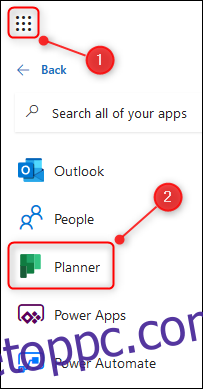
A Tervező az úgynevezett „Tervezőközpontban” nyílik meg, amely megmutatja azokat a terveket, amelyeket Ön készített, vagy amelyeket mások adtak hozzá. Ha személyes O365-előfizetéssel használja a Tervezőt, akkor mindig csak azokat a terveket fogja látni, amelyeket saját maga készített a Tervezőközpontban.
Kezdetben a Tervezőközpont üres lesz, mert még nem hozott létre tervet. Terv létrehozásához kattintson az „Új terv” elemre a bal oldalsáv főmenüjében.
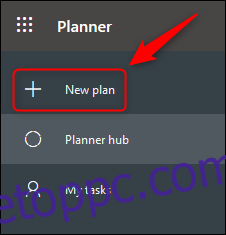
Adjon nevet a tervének, válassza ki, hogy nyilvános (ez nem azt jelenti, hogy nyilvános a világ számára, hanem azt, hogy a vállalat többi tagja láthatja-e a tervet) vagy Privát, majd kattintson a „Terv létrehozása” gombra.
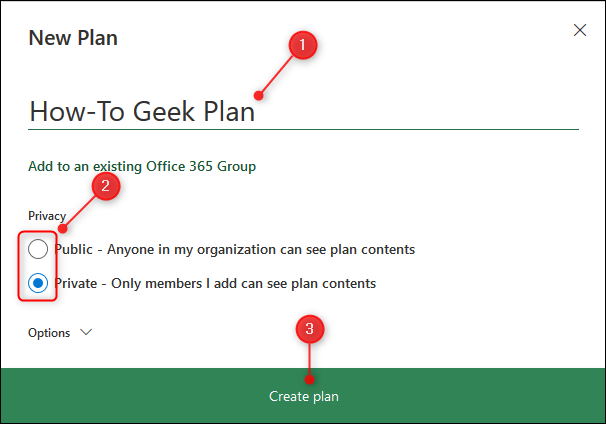
A Tervező új tervet készít Önnek. Mostantól feladatokkal töltheti fel a „Feladat hozzáadása” gombra kattintva.
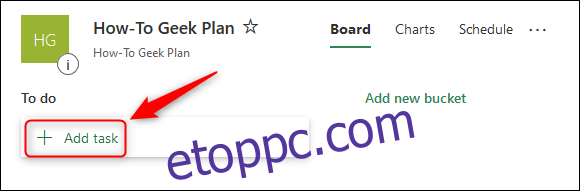
Megnyílik az új feladatpanel. Adja meg a feladat nevét, esedékességi dátumát és azt, hogy kihez van hozzárendelve (egy feladat kiosztása a szervezetek számára hasznosabb, nem pedig a személyes O365-előfizetések). A feladat létrehozásához kattintson a „Feladat hozzáadása” gombra.
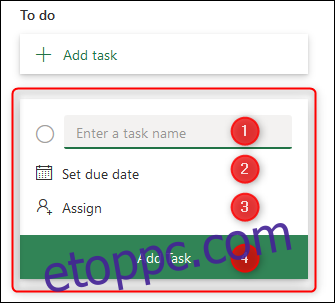
A feladat megjelenik a „Feladat hozzáadása” ablakban.
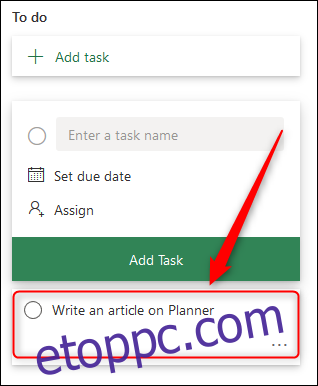
Ha kíváncsi arra, hogy a „Feladat hozzáadása” ablak miért van még nyitva, ez azért van így, hogy sok feladatot gyorsan egymás után hozzáadhasson anélkül, hogy folyamatosan a „Feladat hozzáadása” gombra kellene kattintania. Ha kilép a „Feladat hozzáadása” ablakból, az azonnal eltűnik.
Az új feladat megnyitásához kattintson rá. Megnyílik a Feladat ablak, amely sok lehetőséget kínál az információk hozzáadására.
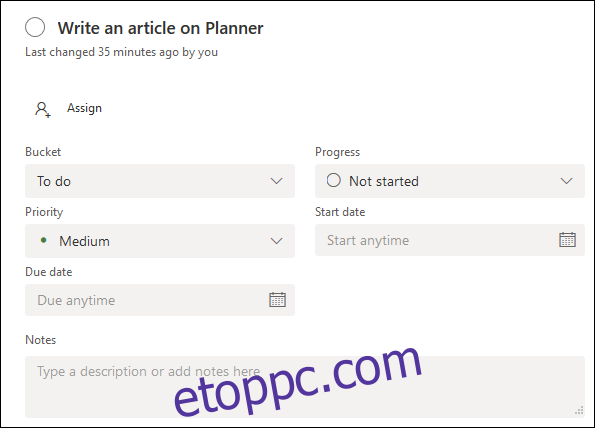
Lehetőség van állapot, prioritás, esedékesség, jegyzetek, ellenőrző listák, mellékletek és egyebek hozzáadására. Címkéket rendelhet a feladatok színkódolásához az elemtől jobbra.
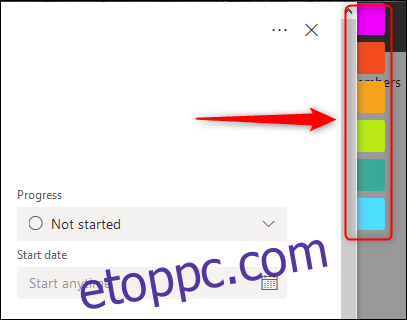
Az egyik fontos pont az, hogy nincs „Mentés” gomb. Miután megváltoztatta a feladatot, egyszerűen zárja be a jobb felső sarokban található „X”-el – minden változtatás automatikusan mentésre kerül.
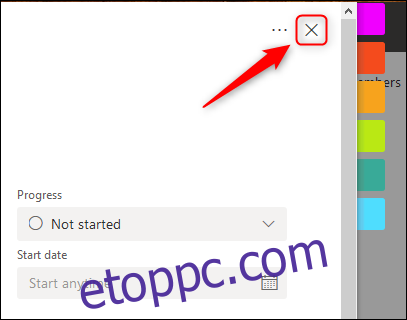
Ha végzett egy feladattal, állítsa az Előrehaladást „Befejezve” értékre, majd a feladat kiszűrésre kerül a tárolóban, így kevésbé lesz látható.
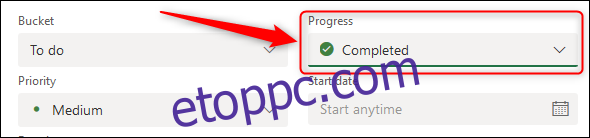
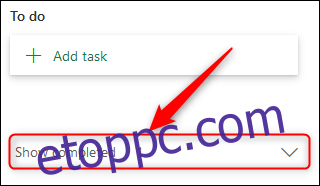
Jó, ha hosszú feladatlistával rendelkezünk, de jobb lenne, ha különböző listákkal rendelkeznénk a feladatok kezeléséhez. Ezeknek a feladatoknak a kezeléséhez a Planner rendelkezik a „vödrök” koncepciójával. Egy új tervben csak egy „Vönder” van, „Teendő”.
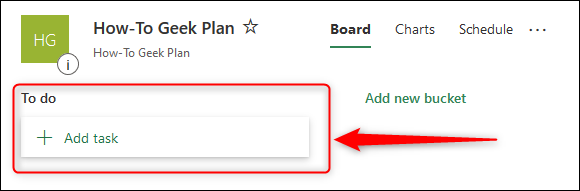
Az „Új vödör hozzáadása” opcióval tetszőleges számú gyűjtőhelyet adhat hozzá.
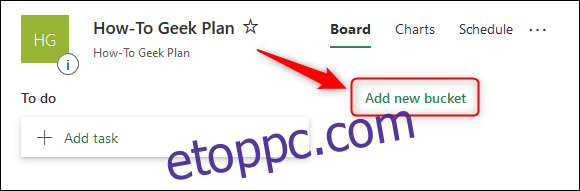
Hozzáadtunk egy „Kész” mezőt, de bármilyen nevet használhat.
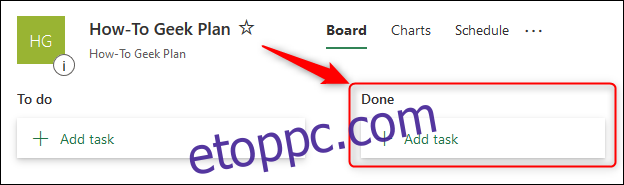
Egy feladat áthelyezése egyik tárolóból a másikba olyan egyszerű, mint a húzással.
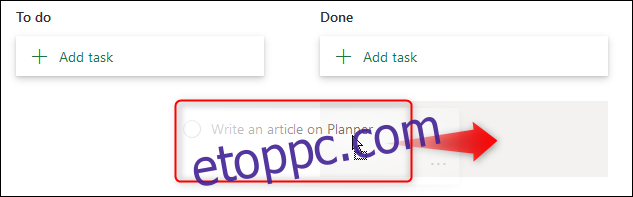
A nyitott vagy zárt feladatokat tetszőleges számú csoport között mozgathatja, ahányszor csak akarja.
A Planner számos más hasznos csengőt és sípot tartalmaz, de a feladatok és a gyűjtőhelyek kombinációja a fő funkció. Használtuk a Plannert, és nagyon tetszik – nem olyan bonyolult, mint a Jira, vagy nem olyan testreszabható, mint a Trello és az Asana, de ez jó dolog lehet, az Ön igényeitől függően.
Ha egy egyszerű teendőlista eszközt szeretne, amely vizuálisan megjeleníti a feladatait – és van O365-előfizetése –, akkor a Planner lehet az, amit keres.